Разберитесь в вашем видоискателе
Какого черта значат все эти штуки внутри? На этом месте вам, возможно, стоит, достать инструкцию (помните ту бумажную книжечку, которая была с вашей камерой?). Большинство обычных DSLR камер имеет 9-11 точек фокусировки. Лучшие из лучших, профессиональные камеры могут иметь от 45 до 51 точек (хотя по факту выбирать можно только 11-19, остальные точки — дополнительные).
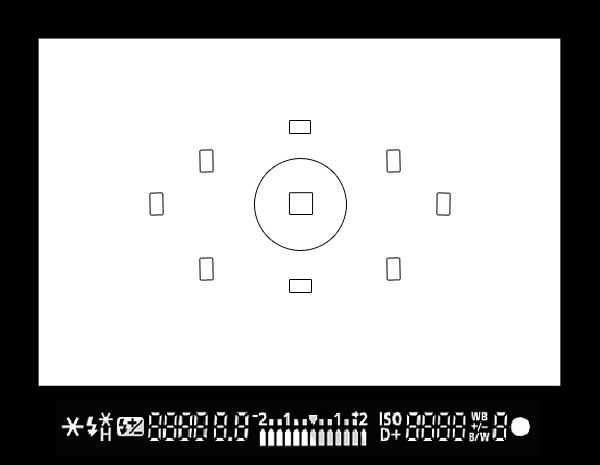
Существует два типа точек фокусировки: находящиеся в одной плоскости и точки пересечения. Точки одной плоскости работают только на линиях контраста, прямо перпендикулярных (под углом 90°) к их ориентации. Итак, если вы смотрите через свой видоискатель, схожий с изображенным выше, вы видите, что большинство точек прямоугольны, некоторые ориентированы горизонтально, некоторые — вертикально.
Точки одной плоскости будут работать только перпендикулярно их ориентации. Так — скажем, вы снимали дерево — вертикально ориентированная точка фокусировки не смогла бы найти край ствола дерева, а горизонтальная смогла бы. Вы можете использовать это себе на пользу при выборе точки фокуса, которая зафиксируется на линии, которая вам нужна, и проигнорирует те, на которых не нужно фокусироваться.
Точки пересечения (англ. «Cross point focus points») будут работать с линиями контраста, расположенными любым образом. Большинство камер имеют одну фокусировочную точку пересечения в центре, окруженную точками одной плоскости. Новейшие камеры сегодня содержат точки пересечения во всех точках фокуса.
Каждая точка фокуса также имеет определенную чувствительность. Для большинства требуется объектив с предельным значением диафрагмы по крайней мере f5.6, чтобы хотя бы использовать автофокус. На большинстве камер, окружающие точки автофокуса именно такой чувствительности, а центральная точка обеспечивает повышенную чувствительность, если вы используете объектив с предельным значением диафрагмы по крайней мере f2.8.
Так что если вы работаете в условиях слабого освещения, вы можете достичь лучшего автофокуса, используя центральную фокусировочную точку. Если даже вы не используете объектив с диафрагмой f2.8 или, что еще лучше, нет ограничений света, способствующих преимущественному использованию центральной точки, она все равно может дать более точный результат, поскольку является точкой пересечения.
Когда мы смотрим на прямоугольники фокусировочных точек, стоит помнить, что реальная область сенсора в 2-3 раза больше того, что отображается. Держите это в голове, когда фокусируетесь. Если вы фиксируете фокус на чьей-либо переносице, помните, что глаза человека также попадут в действующую зону датчика. Автофокус скорее зафиксируется на глазе, чем на переносице, потому что глаз имеет больше контраста по краям, чем плоское освещение на носу. Часто это может не иметь значения, но если вы работаете на очень маленькой глубине резкости, вы почувствуете разницу в том, какая область изображения будет наиболее резкой.
(Лицо)+Слежение:
Камера обнаруживает лица людей или морды животных и выполняет фокусировку на них. При перемещении лица точка AF [] также перемещается для отслеживания лица.
Можно задать для параметра [: Обнаружение глаз] значение , чтобы при съемке глаза объекта были в фокусе ().
-
Проверьте точку автофокусировки.
- На обнаруженном лице появляется точка AF [].
- Чтобы выбрать лицо для фокусировки, когда обнаружено несколько лиц, нажмите кнопку , чтобы изменить вид точки AF на [], затем используйте . При использовании вид точки AF снова изменяется на [].
- Лицо также можно выбрать, нажав на экран.
-
Сфокусируйтесь и произведите съемку.
Когда после нажатия кнопки спуска затвора наполовину будет выполнена фокусировка на объект, цвет точки AF изменяется на зеленый и камера подает звуковой сигнал.
Оранжевая точка AF означает, что камера не может сфокусироваться на объекты.
Примечание
- При выборе лица человека или морды животного нажатием на экран или с помощью вид рамки AF изменяется на [], рамка фиксируется на этом объекте для отслеживания, и камера отслеживает объект, даже если он перемещается в пределах экрана.
- Чтобы отменить фиксацию для отслеживания, коснитесь [] или нажмите .
Предупреждения
- При касании экрана для фокусировки фокусировка производится в режиме , независимо от настройки функции AF.
- Если лицо фотографируемого человека не находится в фокусе, обнаружение лица будет невозможно. Настройте фокусировку вручную (), чтобы стало возможно обнаружение лица, затем произведите автофокусировку.
- Могут быть обнаружены объекты, которые не являются лицом человека, мордой животного или их телом.
- Функция определения лица не работает, если на изображении лицо слишком маленькое или большое, слишком яркое или затемненное или частично скрыто.
- Обнаружение морд животных невозможно, если объект находится слишком далеко и не смотрит постоянно в сторону камеры. Точки AF отображаются на всем теле.
- Обнаружение невозможно для птиц, скрывающихся в лесу, и в аналогичных ситуациях.
- Функция AF может не обнаруживать объекты или лица по краям экрана. Измените композицию кадра, чтобы объект находился в центре или ближе к центру.
Примечание
- В случае людей активная рамка [] может охватывать только часть лица, а не лицо целиком.
- Размер точки AF изменяется в зависимости от объекта.
Принцип работы фазового датчика
Разберем фазовую автофокусировку, она чаще применяется на зеркальных камерах, и чтобы все стало понятней сперва разберем схему зеркалки.
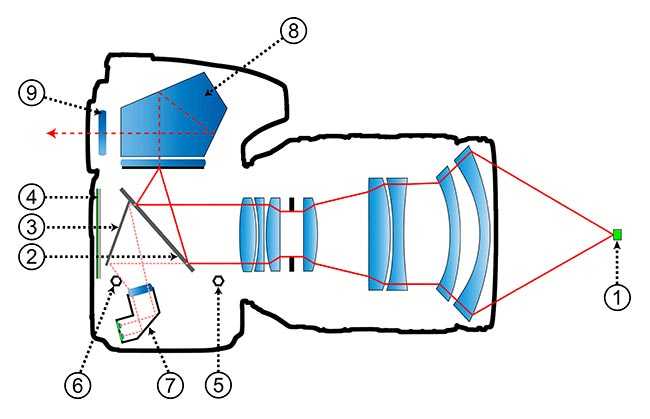
- Луч света
- Главное зеркало
- Вспомогательное зеркало
- Матрица и затвор
- Штифт для регулировки главного зеркала
- Штифт для регулировки вспомогательного зеркала
- Датчик фазовой фокусировки
- Пентапризма
- Оптический видоискатель
Свет формирующий изображение (1) проходит через объектив и попадает на полупрозрачное главное зеркало под углом 45 градусов (2). Зеркало отражает часть луча света на пентапризму (8). Пентапризма волшебным образом переворачивает изображение и передает его в видоискатель (9). Другая часть света проходит сквозь главное полупрозрачное зеркало (2) и отражается от вспомогательного зеркала (3) на фазовый датчик (7). В фазовом датчике находятся сенсоры. Для определения одной точки автофокусировки используется два сенсора. Камера анализирует и сравнивает сигналы, полученные с сенсоров. При несовпадении сигналов автофокус корректирует фокусировку, и сравнение производится еще раз.
Как я уже говорил выше, свет, который отражается от вспомогательного зеркала, попадает на два сенсора. Для каждой точки фокусировки, которую вы видите в видоискателе, есть два крошечных фазовых сенсора — по одному на каждую сторону объектива, как показано на рисунке выше под пунктом 7. Для простоты понимания рисунок упрощен, на нем показывается два отдельных световых луча, достигающих двух отдельных сенсоров. На самом деле, в современном устройстве определения фазы гораздо больше двух сенсоров, и эти сенсоры расположены очень близко друг к другу. Когда свет достигает этих двух сенсоров, если объект находится в фокусе, световые лучи с краев объектива сходятся прямо в центре каждого сенсора (как они это делают на матрице камеры). Оба сенсора будут иметь одинаковые изображения, указывая на то, что объект действительно находится в идеальном фокусе. Если объект не в фокусе, свет сойдется не в центре, а в других частях сенсора.
Как я уже упоминал выше свет, попадая в датчик, проходит через линзы и попадает на светочувствительные сенсоры. Когда фокусировка правильная, свет из краев линзы сходится в самом центре каждого сенсора. Если на обоих сенсорах изображение одинаковое — это значит, что фокусировка правильная. При неправильной фокусировке свет сойдется не в центре, а в других частях сенсора.
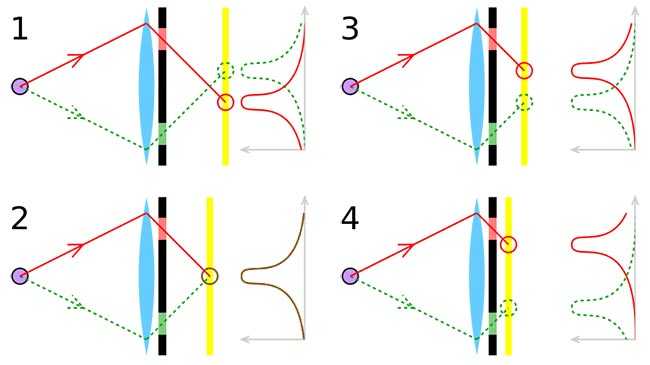
На рисунках 1–4 представлены варианты, когда фокусировка произошла (1) слишком близко, (2) правильно, (3) далеко и (4) слишком далеко. Поправка фокусировки с помощью линз объектива производится столько раз, сколько нужно для достижения правильной фокусировки. Система фазовой фокусировки очень быстра, поэтому все расчеты и поправки занимают доли секунды. Когда система сфокусировалась, камера подает сигнал и теперь можно нажать на кнопку спуск.
Как поставить таймер на зеркалке.
Порой хочется запечатлеть себя на фоне какого-то объекта или в компании друзей, но желающих сфотографировать вас не наблюдается. Ничего страшного, ведь фотоаппарат и сам может делать снимки, если его правильно настроить. А точнее, воспользоваться функцией «таймер».
Инструкция
Хотите сделать отличный снимок с друзьями — и чтобы в кадр попали все нужные люди, включая себя любимого? Нет ничего проще — достаточно активировать обратный отсчет. Как это сделать на iPhone, расскажем далее.
Несмотря на то, что функция Self Timer прописалась в системном iOS-приложении Камера довольно давно, многие пользователи даже не подозревают о её существовании или не знают, в чём заключается её польза. Спешим исправить досадную недоработку — ведь оно того стоит, качество ваших снимков наверняка улучшится!
если вы только что связались с iPhone, или никогда не использовали таймер на iPhone — камере, вы, возможно, не найдете его.Вот как его найти и использовать.
Открывает камеру на iPhone, выбирает режим фотографии или портрет.
независимо от того, используете ли вы камеры предварительного или заднего действия, это может нормально работать.
Стрелка вверх по центру экрана.Или, можноРежимменю (изображение, отображаемое камерой, находится в нижнем горизонтальном меню)Настройки режимаИ это тоже.
на старой версии iOS, возможно, настройку режима можно найти в верхней части страницы.
выбортаймер затворазначки (похоже на часы).Это может находиться в разных местах меню, в зависимости от используемого режима и запуска версий iOS, но иконки останутся неизменными.
значок таймера затвора будет жёлтым, что означает, что он выбран.
таймер на затворе будет сохранять выбранный режим до тех пор, пока вы не измените его вручную или не выключите камеру, а затем снова включите его.
в меню легко нажать 3 или 10 секунд.
Затем нажмите кнопку затвора и встаньте на место.обратный отсчет будет мерцать на экране при обратном отсчете.как только таймер будет завершён, затвор будет запущен и в течение короткого периода времени будет снято 10 фотографий подряд.
если вы хотите, чтобы камера снимала 10 фотографий подряд, как это было в режиме прямой трансляции, то вам нужно включить режим прямой трансляции перед тем, как нажать на таймер.если не установлен режим реального времени, камера сфотографирует только одну фотографию, независимо от того, находится ли она в вертикальном или фоторежиме.
после того, как ваша фотография была захвачена, она была открыта для редактирования в приложении Galary.Здесь вы можете выбрать значок режима реального времени и выбрать рисунок, который вы хотите использовать.
Шаг 6. Настройте блокировку фокуса
Блокировка фокуса позволяет сохранять фокусировку в нужном месте, даже если вы измените кадр или переместитесь. Это очень удобно, когда вы фотографируете объекты в движении или съёмки происходят в условиях низкого освещения.
Для настройки блокировки фокуса используйте режим AE-L/AF-L на выключателе режимов на фотоаппарате. Переведите выключатель в положение «AF-L», затем нажмите кнопку на затворе, чтобы фокусироваться на объекте. Удерживая эту кнопку, отпустите выключатель режимов и переведите его в положение «M» или «A».
После этого фокусировка будет заблокирована, и вы можете изменять кадр или перемещаться, сохраняя фокус на объекте. Если вам нужно перефокусироваться, нажмите кнопку на затворе снова и выполните необходимые действия.
- Переведите выключатель режимов в положение «AF-L».
- Нажмите кнопку на затворе, чтобы фокусироваться на объекте.
- Удерживая кнопку на затворе, переключите выключатель режимов в положение «M» или «A».
- Фокусировка будет заблокирована, и вы можете перемещаться, сохраняя фокус на объекте.
- Для перефокусировки просто нажмите кнопку на затворе снова и выполните необходимые действия.
Выбор точки/зоны фокусировки
Если Вы используете автофокус, то в большинстве фотоаппаратов Вы сможете выбрать – по какому участку видоискателя (по какой «точке») будет проводится фокусировка.
- Полностью автоматическая фокусировка и автоматический выбор точек фокусировки. В этом режиме, обычно, фотоаппарат фокусируется на ближайший объект в кадре. При этом точки, которые фактически оказались выбраны для фокусировки – скорее всего будут отмечены/подсвечены в видоискателе, когда фокусировка закончится.
- Фокусировка по центральной точке. Этот режим есть на большинстве фотоаппаратов, независимо от производителя (Canon, Nikon и прочие), и часто присутствует не только в «зеркалках», но и в компактных «цифромыльницах». Особенность данного режима фокусировки заключается в том, что фотоаппарат будет фокусироваться только на том объекте, который находится в самом центре видоискателя. Это может быть полезно для более точной фокусировки на фотографируемый объект. При выборе этого типа фокусировки фотограф, обычно, поступает следующим образом: наводит центр видоискателя на фотографируемый объект, наполовину зажимает кнопку спуска затвора(на большинстве фотоаппаратов это приводит к блокированию автофокуса) и далее с помощью видоискателя выбирает удачную композицию, будучи уверен в том, что его фотоаппарат сфокусирован как следует.
- Фокусировка по выбранной точке. При выборе этого режима автофокуса – фокусировка будет производится по той точке в видоискателе – на которую укажет фотограф. Эта точка, обычно, подсвечивается в видоискателе. В некоторых самых современных фотоаппаратов – для выбора точки фокусировки можно просто прикоснуться в соответствующем месте к экрану видоискателя. В большинстве зеркальных фотоаппаратов для этого существует джойстик или заменяющие его кнопки или диск («колесо»).Как это применяется на практике? Поясню! Например, при съемке портрета, чтобы фокусировка произошла именно по глазам фотомодели – фотограф может выбрать точку фокусировки – которая в данный момент «накладывается» на глаз фотомодели, без этого может получиться так, что фотоаппарат автоматически сфокусируется не на глазах, а на носу …
- Другие варианты. Выше перечислены три основных варианта для выбора зон фокусировки. Но каждый конкретный фотоаппарат может иметь и большее число вариантов. Особым разнообразием в этом плане отличаются фотоаппараты Nikon.
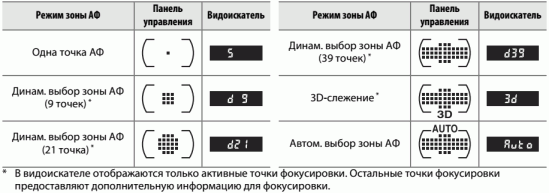 Автофокус и точки фокусировки. Такую картину мы можем видеть в инструкции к фотоаппарату Nikon D7000
Автофокус и точки фокусировки. Такую картину мы можем видеть в инструкции к фотоаппарату Nikon D7000
Подсветка автофокуса
Если снимаемый Вами объект слишком плохо освещен, то на помощь приходит подсветка автофокуса! В условиях недостаточной освещённости (в темноте) встроенная вспышка Вашего фотоаппарата автоматически откроется и постарается рассеять темноту! Если Вам это не нужно, отключите подсветку автофокуса в меню Вашего фотоаппарата (можно обратиться к его инструкции), или переключитесь в режим ручной фокусировки (подсветка фокусировки при этом чаще всего также отключается).
Неполадки автофокуса
Процесс исправления неполадок объектива и/или фотоаппарата при плохой работе автофокуса называется юстировкой. Юстировка (от немецкого justieren «вымерять») — процесс выравнивания конструктивных элементов вдоль какой-либо оси, в более узком смысле применимо к фотографии это тонкая настройка объектива либо механизмов фотоаппарата.
Юстировка объектива
Довольно часто причиной неточной работы автофокуса зеркального фотоаппарата является неполадка в объективе. Чтобы убедиться, что дело именно в объективе, следует проверить работу автофокуса с другим объективом: если с другим объективом фотоаппарат фокусируется точно, то проблема скорее всего действительно в объективе и его нужно нести на юстировку в сервисный центр.
Юстировка фотоаппарата
Иной раз источником неполадки является сам фотоаппарат, а вернее — фазовые датчики автофокуса. Как уже упоминалось ранее, данный механизм склонен к поломкам при малейшей неточности (расстояние отзадней линзы объектива до фазовых датчиков должно максимально точно совпадать с расстоянием от задней линзы объектива до матрицы).
Чтобы проверить фотоаппарат, следует опять же взять другой объектив и проверить его на точность. Если и с другим объективом автофокус фотоаппарата постоянно «мажет», то можно смело нести фотоаппарат на юстировку. Либо оба объектива, хе-хе. Нет, ну если второй объектив, который Вы одолжили, например, у друзей, работает на их фотоаппарате нормально, значит проблема в Вашем фотоаппарате.
Следует знать, что в сервисном центре могут отъюстировать Ваши фотоаппарат и объективы друг под друга, поэтому можно приносить фотоаппарат со всей Вашей оптикой. Обычно в хорошем сервисном центре хранится идеально отъюстированный эталонный фотоаппарат, и такой же объектив, собственно объективы юстируются на таком фотоаппарате, а фотоаппараты — на таком эталонном объективе. Либо Вам могут отъюстировать Ваш фотоаппарат под Ваш же объектив, но это не очень надежно если Вы рассматриваете вопрос о расширении своего парка объективов.
Также следует помнить, что в продвинутых зеркальных камерах присутствует опция настройки фазового автофокуса для каждого из автофокусных объективов. То есть Вы программно задаете фотоаппарату команду, что, мол, «вот с этим объективом делай поправку на автофокус поближе, а на этом — подальше». Как определить правильность поправки, которую Вы задали — ниже.
Определение характера неполадок автофокуса: фронт-фокус и бэк-фокус
Мишень для диагностики и программной юстировки автофокуса фотоаппарата
Для определения поправки в опциях фотоаппарата (да и просто для диагностики неполадок автофокуса) следеут знать, что неправильная работа автофокуса делится на два вида: «недолет» и «перелет» фокуса (фронт-фокус и бэк-фокус соответственно). Для определения данного дефекта можно воспользоваться специальными мишенями юстировки автофокуса, коих в Интернете предостаточно. Их следует распечатать и фокусироваться по центру такой мишени. Перед этим не забудьте полностью расфокусировать фотоаппарат куда-нибудь вдаль или вблизь, чтобы ему не было «поблажек» при попытке фокусировки на мишень.
Лично из своего опыта скажу, что автофокус моего фотоаппарата практически одинаково «недолетал» до цели фокусировки на обоих объективах, что четко говорило о проблеме фронт-фокуса с датчиками фазового автофокуса. Пришлось нести на юстировку.
Объект для обнаружения
Можно указать условия для автоматического выбора главного объекта для отслеживания.
Действует, если выбран метод AF лицо+слежение, зональная AF или большая зона AF (вертикальная или горизонтальная).

-
Люди
Лица или головы людей имеют приоритет в качестве главного объекта для отслеживания.
Когда не удается обнаружить лицо или голову человека, камера будет пытаться отслеживать торс. Когда не удается отследить торс, камера может отслеживать другие части тела человека.
-
Животные
Обнаруживаются животные (собаки, кошки или птицы) и люди, обнаруженные животные имеют приоритет в качестве главного объекта для отслеживания.
В случае животных камера пытается определить морды или тела, и точки AF отображаются на всех обнаруженных мордах.
Когда не удается обнаружить морду или все тело животного, камера может отслеживать часть тела.
-
Транспорт
Обнаруживаются двух- или четырехколесные транспортные средства для мотоспорта и люди; обнаруженные транспортные средства имеют приоритет в качестве главного объекта для отслеживания.
Для обнаружения транспортных средств камера пытается обнаружить его ключевые элементы или все транспортное средство целиком, а точка AF отображается на любом из таких обнаруженных элементов.
Когда не удается отследить ключевые элементы или все транспортное средство целиком, камера может отслеживать другие части транспортного средства.
Нажмите кнопку , чтобы включить или выключить точечное отслеживание для ключевых элементов транспортного средства.
-
Нет
Камера определяет главный объект автоматически на основе обнаруженной информации об объекте.
Предупреждения
- Камера может отслеживать в качестве объекта области отличные от лиц или тел людей или животных или транспортных средств полностью или их ключевых элементов.
- Нельзя распознать лица, если они слишком маленькие или большие для изображения, слишком светлые или темные или частично скрыты.
- Распознавание морды животного возможно только если объект находится достаточно близко и постоянно смотрит на камеру. Рамка отслеживания отображается на всем теле.
- Обнаружение невозможно для птиц, скрывающихся в лесу, и в аналогичных ситуациях.
- Обнаружение может быть невозможно для обычных пассажирских автомобилей или велосипедов или мотоциклистов, которые выполняют трюки или брызгают грязью и поднимают пыль.
Рекомендуемый чеклист по настройкам фотокамеры
Итак, вы получили много информации и для многих ее сложно переварить и структурировать. Вот чеклист, созданный из всего этого руководства по макросъемке
Обратите внимание, что эти настройки предназначены для макросъемки с большим увеличением и вспышкой:
- Не снимайте голой вспшкой, используйте рассеиватель, чтобы смягчить свет. Если у вас нет рассеивателя, лучшим решением будет сделать его самостоятельно.
- Используйте макрообъектив если есть и установите ручную фокусировку на нужное вам увеличение.
- Выберите правильные настройки экспозиции, чтобы получить достаточно света. Если вспышка является основным источником света, и вы снимаете с увеличением 1:1, рекомендуется использовать самую короткую выдержку синхронизации (обычно 1/200 или 1/250 секунды). Используйте диафрагму от f/16 до f/22.
- Установите мощность вспышки вручную на 1/4, и вручную установите ISO на такое значение, чтобы какой-то объект был хорошо проэкспонирован, например листик. Это может потребовать некоторых экспериментов.
- Переключите вспышку в режим TTL (автоматический). Однако, несмотря на то, что он находится в автоматическом режиме, вы знаете, что он будет работать примерно на 1/4 мощности благодаря предыдущему шагу.
- Чтобы получить точную экспозицию, вам необходимо отрегулировать компенсацию экспозиции вспышки, возможно, на несколько ступеней. Нередко компенсация вспышки при макросъемке составляет +2 или даже +3, но это зависит от вспышки.
- На данный момент единственной «автоматической» настройкой, которую вы используете, является автоматическая вспышка, которая настраивается в зависимости от отражающей способности вашего объекта. Все остальные ваши настройки — диафрагма, выдержка и ISO — останутся постоянными. Не беспокойтесь об их изменении.
- Найдите какое-либо насекомое размером с муху или больше.
- Сфокусируйтесь вручную, на минимальной дистанции фокусировки, покачиваясь вперед и назад, пока объект не станет резким, затем сделайте снимок. Продолжайте фотографировать, чтобы увеличить свои шансы на успех.

NIKON D7000 + 105 мм f / 2,8 ФР 105 мм, ISO 800, 1/250, f / 8,0
Вот аналогичный чеклист для съемки крупным планом с меньшим увеличением без вспышки :
- Установите режим приоритета диафрагмы и выберите диафрагму, которая дает необходимую глубину резкости. Это может быть любая диафрагма, хотя я рекомендую диафрагму от f/2.8 до f/5.6, если вы хотите получить размытый фон.
- Включите Auto ISO и установите минимальную выдержку на 1/400 секунды. Установите Макс. ISO на 3200, а минимальное на 100. Таким образом, ваша выдержка не будет длиннее 1/400 секунды, а ISO более 3200
- Однако, если ваш объект движется быстро (например, стрекоза в полете), установите для параметра Минимальная выдержка значение 1/1000 или 1/2000 секунды. В этих случаях 1/400 будет недостаточно, чтобы полностью остановить движение.
- Если ваши фотографии получаются слишком яркими или темными, просто используйте компенсацию экспозиции.
- Используйте непрерывную автофокусировку (AF-C или Continuous Servo), наведя точку фокусировки на объект, и сделайте снимок. Опять же, сделайте несколько фотографий, чтобы улучшить свои шансы на получение абсолютно резкого кадра.
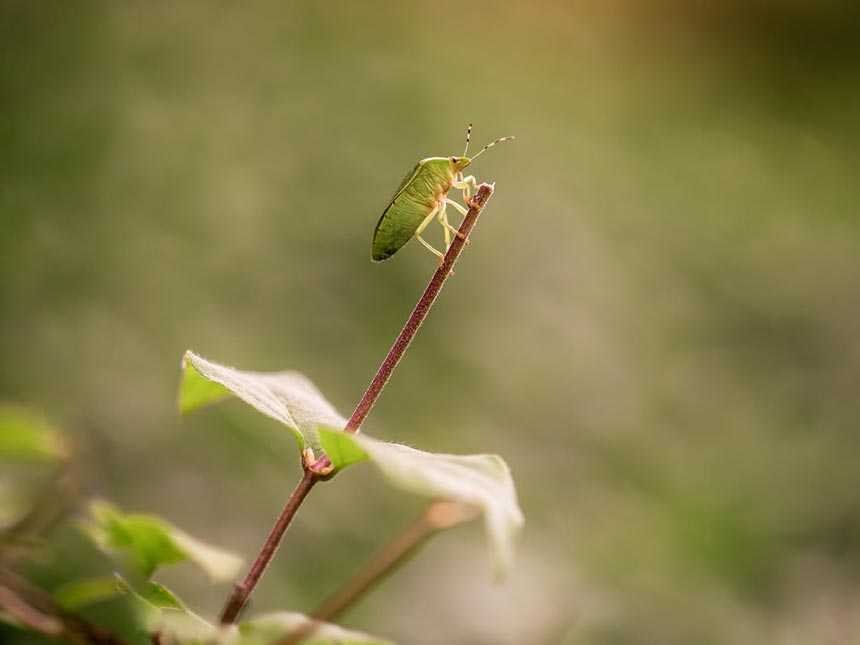
NIKON D800E + 105 мм f / 2,8 ФР 105 мм, ISO 400, 1/1000, f / 3,5
Надеемся, что эта статья ответит на ваши вопросы о лучших настройках камеры для макросъемки. Хотя макросъемка и является довольно непростым жанром, так же она является одним из полезных жанров, так как учит вас работать с ГРИП. Вы можете получить удивительную фотографию на своем заднем дворе в любой, а также максимально использовать дождь и туман, чтобы сделать великолепные крупные планы.

Перевод: profotovideo.ru
Auto Modes (автоматические режимы)
И, наконец, последние настройки автофокуса из арсенала. Речь пойдёт об AI Focus Canon и AF-A Nikon. Оба режима оставляют на усмотрение камеры выбор наилучшего метода фокусировки на фрагментах изображения. Фотоаппарат будет либо непрерывно отслеживать объект в случае его движения либо перейдёт в одиночный режим при захвате статичного кадра.
Теоретически, перед тем как щёлкнуть затвором необходимо выбрать наилучший вариант автофокуса. Автор должен пускаться в долгие выкладки о специфике режимов. Не совсем так. Автоматический режим в обоих марках работает хорошо и без лишних слов.
Автор этих строк протестировал данные установки, делая стоп-кадры движущихся объектов. Результат весьма хорош. Камеры правильно выбирают установки фокуса, выдавая чёткий результат. Утверждение справедливо и для неподвижных объектов. Фотоаппараты определяют момент прекращения движения и переключаются в «одиночный режим».
С другой стороны, всё же лучше решать самому. Автоматический режим фокусировки, естественно, обладает лучшими качествами упомянутых выше режимов. Но он вобрал и все их недостатки.
Изображение выше сделано с помощью стандартного объектива 85-мм f/1.8 в режиме ручной фокусировки. Данный тип съёмки нивелирует опасность потери фокуса при изменении композиции в автоматических режимах.
Таким образом, мы уже успели кратко ознакомится с тремя основными настройками автоматического фокуса. Естественно, это не полный список. В частности Nikon может похвастать превосходными возможностями 3D автоматической фокусировки. Равно как и остальные зеркальные камеры оснащены «back button autofocus», помогающими более точно фокусироваться на деталях. Однако, рассмотрение данных тем выходит не является целью данной статьи.
Ручная фокусировка iPhone
Все владельцы iPhone знают, как фокусировать смартфон на объекте съёмки. А как сфотографировать расфокусированным? Читайте!
Фокусировка iPhone проста: направить камеру на объект, коснуться экрана смартфона на изображении объекта и автофокус сфокусируется в требуемом месте. Это знают все. А теперь учу как сделать расфокусированный снимок. Но сначала немного теории.
Оптика объективов устроена так, что если объект съёмки находится на средней дистанции, то снять его заметно расфокусированным получится только если камера сфокусируется на дистанции ближе, чем находится объект. Заморочено звучит, но эта информация нам поможет.
Итак, все знают как фокусироваться на объекте. Но у автофокуса iPhone есть одна замечательная не очевидная функция — «Фиксация экспозиции/фокуса». Чтобы её активировать, наведите камеру на объект и удерживайте палец пару-тройку секунд на изображении объекта. На экране появится квадратная жёлтая рамка и надпись «ФИКСАЦИЯ экспозиции/фокуса».

Теперь камера настроилась на это фокусное расстояние и «запомнила» его. Смартфон можно перевести на другой объект съёмки, а автофокус не станет на нём фокусироваться, удерживая зафиксированную фокусировку. Это то, что нам нужно для расфокусированной съёмки! Теперь научимся правильно пользоваться этим инструментом.
Что будет если в фотопутешествие взять только смартфон
Помните, что я говорил про съёмку на средней дистанции? Если фокус камеры зафиксировать на линии горизонта и пытаться размыть объект на средней дистанции, то у вас ничего не выйдет. Объект слегка «замылится» и всё. Фокусироваться нужно на чём-то, что находится близко к объективу. Т.е., нам нужно зафиксировать короткий фокус, чтобы красиво и заметно размыть на снимке средний план. Для этого направьте камеру на чём-то совсем близком, находящемся буквально в 10-15 см от объектива. Зафиксируйте фокус камеры длительным касанием экрана. Теперь переведите камеру на объект съёмки на средней дистанции и увидите красивое размытие. Особенно красиво получаются огоньки и блики. Это и есть требуемое расфокусированное изображение.
Моё видео для примера:
Примечательно, что при зафиксированном (ручном) фокусе ручная настройка экспозиции также работает. Получается, что у iPhone в штатной камере есть ручной режим, в котором можно регулировать фокусное расстояние (пускай немного кулибинским способом) и экспозицию.
А можно установить стороннее приложение и регулировать фокусное расстояние привычным способом.






























